1С:Предприятие 8.2 /
Администрирование /
Общее
Создание базы данных Oracle с помощью Oracle Database Configuration assistant
Статья описывает процесс создания базы данных Oracle версии 10.2 для работы с плат формо й 1С:Предприятие 8.2.
Необходимо подчеркнуть, что база данных Oracle - это более объемная сущность, чем база данных MSSQL Server. Наиболее подходящая аналогия выглядит так:
- Базе данных Oracle соответствует понятие экземпляра MSSQL Server.
- Схеме данных в базе данных Oracle соответствует понятие базы данных в MSSQL Server.
Платформа 1С:Предприятие 8.2 не осуществляет создание базы данных Oracle. Создание базы данных Oracle выполняется администраторо м системы самостоятельно с помощью утилиты Oracle Database Configuration assistant (dbca). Для запуска данной утилиты выполните Пуск - Программы - Oracle-OraHome10 - Configuration and Migration Tools - Database Configuration assistant.
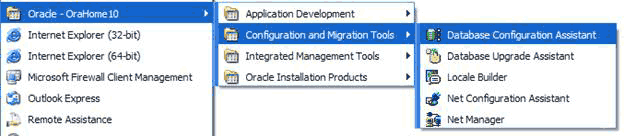
Процесс создания базы данных состоит из нескольких шагов.
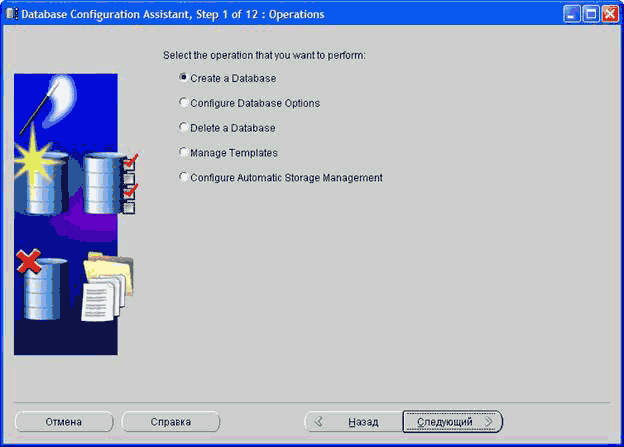 width="624" height="447" border="0">
width="624" height="447" border="0">
На первом шаге выберите создание базы данных Oracle (Create a Database). Для продолжения нажмите Следующий >.
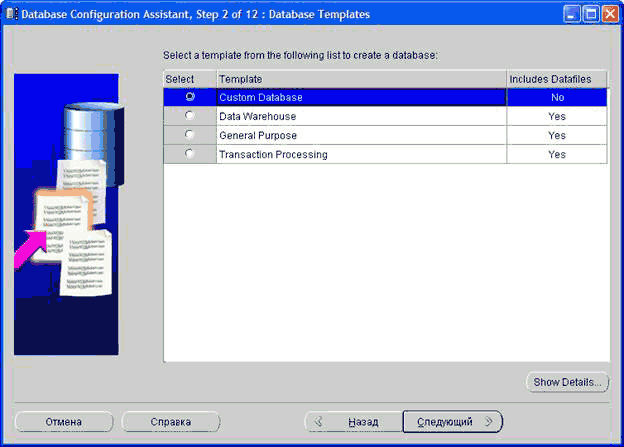
На втором шаге в списке шаблонов для создания базы данных выберите Custom Database. Нажмите Следующий >.
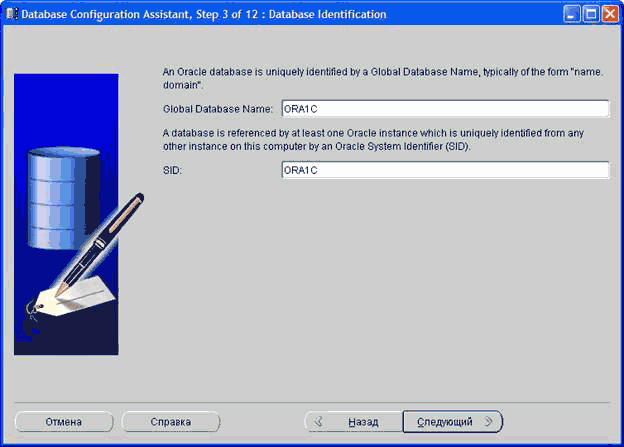
На третьем шаге в поле Global Database Name задайте имя базы данных Oracle, например ORa1C. Нажмите Следующий >.
Примечание.
Имя базы данных должно содержать от 1 до 8 символов.
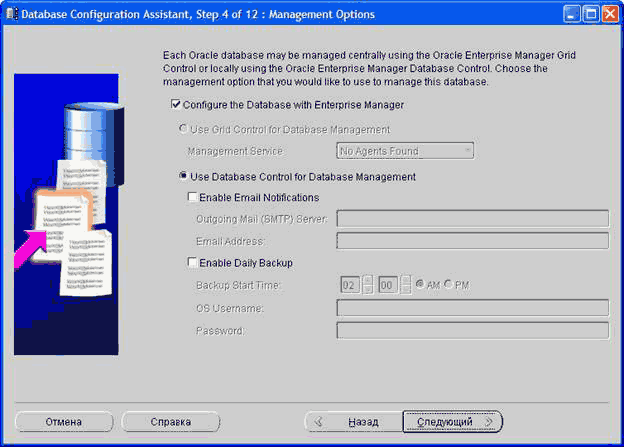
По умолчанию, база данных Oracle будет управляться с помощью локального Enterprise Manager.
Нам достаточно стандартных установок, поэтому нажмите Следующий >.
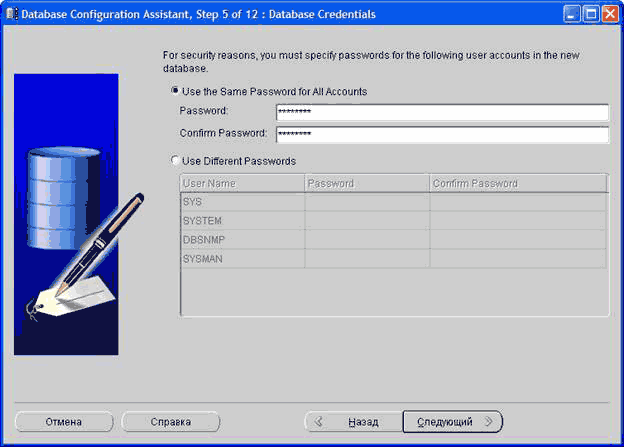
Из соображений безопасноcти в поле Password задайте пароль для специальных пользователе й базы данных Oracle.
Повторите введенный пароль в поле Confirm Password. Нажмите Следующий >.
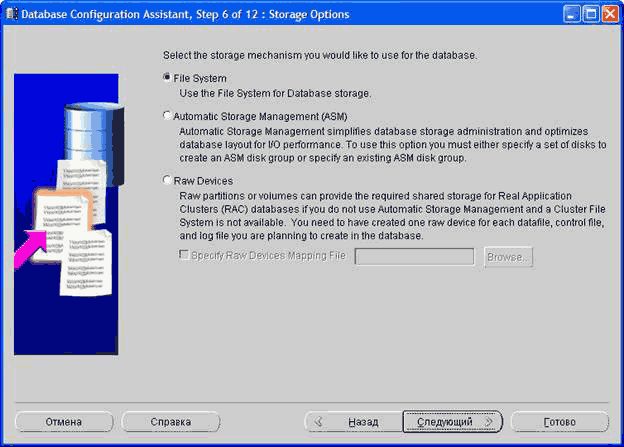
На шестом шаге следует выбрать механизм хранения, который будет использован СУБД. По умолчанию выбрана файловая система. Нажмите Следующий >.
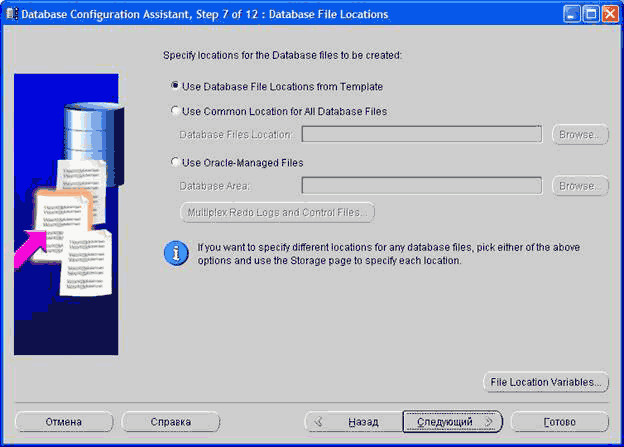
На седьмом шаге можно выбрать место на диске, где будут расположены файлы базы данных. По умолчанию используются расположения файлов базы данных из шаблона.
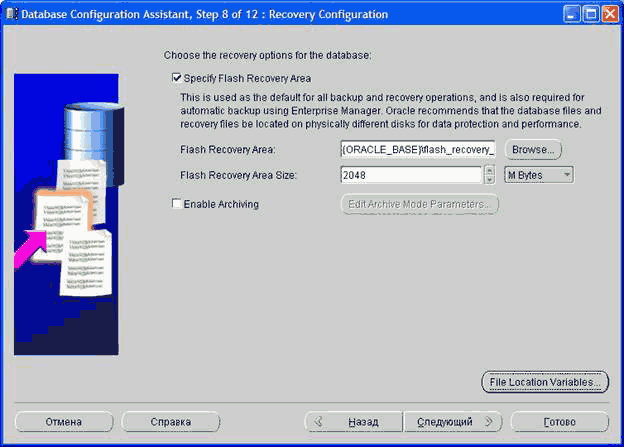
На восьмом шаге задайте параметры восстановления базы данных в случае сбоя. Достаточно согласиться с параметрами, предложенными по умолчанию и нажать Следующий >.
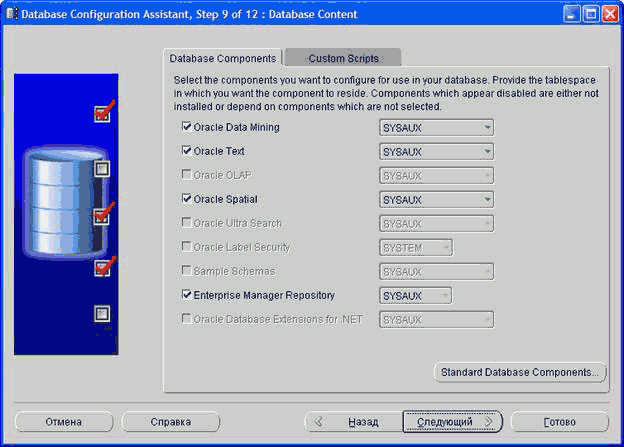
На девятом шаге требуется выбрать компоненты, которые будут использованы в базе данных. Нажмите кнопкуStandard Database Components. Отобразится следующий диалог:
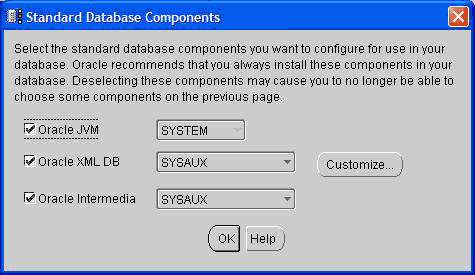
Платформа 1С:Предприятие 8.2 не использует такие возможности СУБД как Oracle JVM, Oracle XML DB, Oracle Intermedia. Поэтому снимем флажки Oracle JVM, Oracle XML DB. Флажок Oracle Intermedia при этом отключится автоматически .
А диалог выбора компонент примет вид:
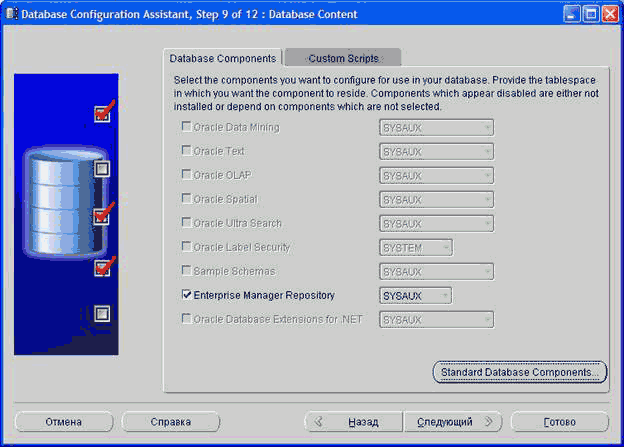
Для Репозитория Enterprise Manager необходимо задать схему данных, где будут созданы его служебные структуры .
Для продолжения создания базы данных нажмите кнопку Следующий >.
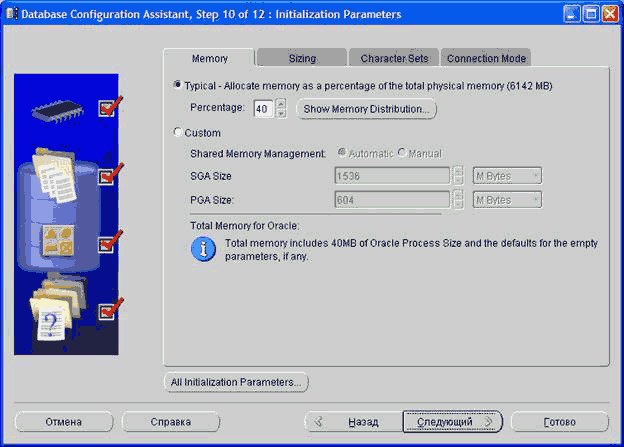
На десятом шаге задаются параметры базы данных Oracle. Объем памяти, доступной для данной базы данных Oracle можно задать как в процентах от общей физической памяти сервера, так и более детально (выбрав пункт Custom и установив параметры SGa Size и PGa Size).
Значения параметров на закладка х Sizing и Connection mode можно оставить по умолчанию.
ВАЖНО!
На закладке Character Sets необходимо установить значение параметра Database Character Set в значение Use Unicode (aL32UTF8).
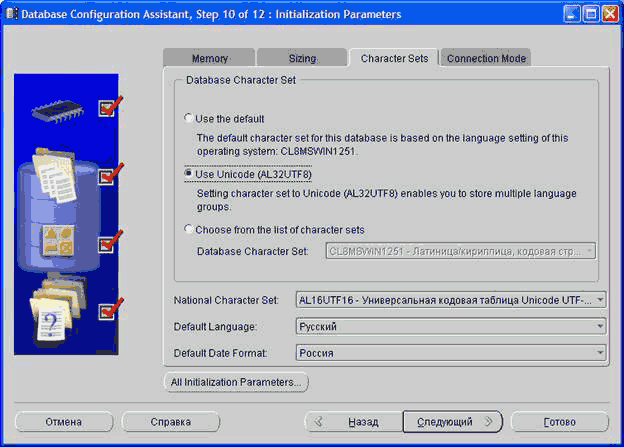
Для продолжения нажмите Следующий >.
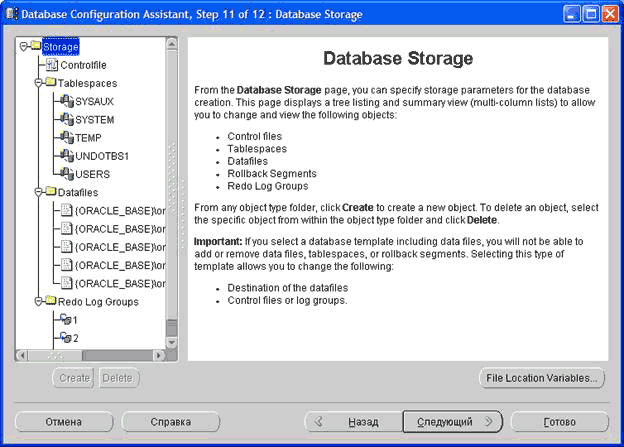
На одиннадцатом шаге можно скорректировать расположение файлов базы данных Oracle, задать размер логов REDO, а также создать табличные пространства. Создавать табличные пространства для платформы 1С:Предприятие 8.2 нет необходимости, т.к. платформа создаст их автоматически при создании первой информацио нной базы.
Если необходимо, на последнем, двенадцатом шаге, сохраните шаблон для создания других баз данных Oracle, установив флажок Save as a Database Template.
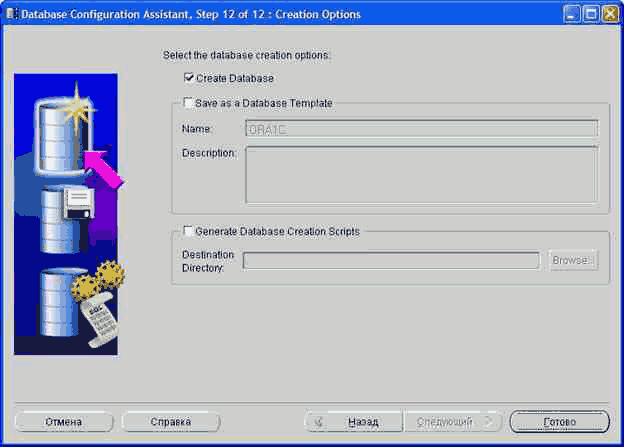
Нажмите Готово.
Процесс создания базы данных занимает 10-20 минут.
После окончания в системе появится новый сервис - OracleServiceORa1C, который соответствует созданной базе данных Oracle.
Для того чтобы иметь возможность подключиться к базе данных Oracle, необходимо наличие сервиса Oracle TNS Listener. Его создание обычно не составляет особых проблем и выполняется средствами Oracle Net Configuration assistant (netca). Запуск утилиты выполняется выбором меню Пуск - Программы - Oracle-OraHome10 - Configuration and Migration Tools - Oracle Net Configuration assistant.
Цены и режим обучения: бухгалтерские курсы
Курс 1С:Бухгалтерия «1С 8.2 для профессионалов»
Курс "Бухгалтерский учет + 1С:Бухгалтерия 8.2 для начинающих"
Другие материалы по теме:
параметры базы, шаблон, торговое оборудование, роль, программы, сервис, по умолчанию, выбрать, параметры, предприятие, установить, на закладке, значение, 8.2
Материалы из раздела: 1С:Предприятие 8.2 / Администрирование / Общее
Другие материалы по теме:
Общесистемные механизмы и принципы
1С:Предприятие - запуск программы
Нас находят: Как запустить 1с предприятие на Oracle, oracle не устанавливается database configuration assistant, создание базы в оракле, Database Configuration Assistant скачать, oracle создать базу данных, создание бд с помощью database configuration assistant, oracle database configuration assistant скачать, database configuration assistant oracle 2 шаг, Configuration assistant Oracle Database Configuration Assistant failed, https://stimul kiev ua/materialy htm?a=sozdanie_bazy_dannykh_oracle_s_pomoshchyu_oracle_database_configuration_assistan

Мы на Facebook